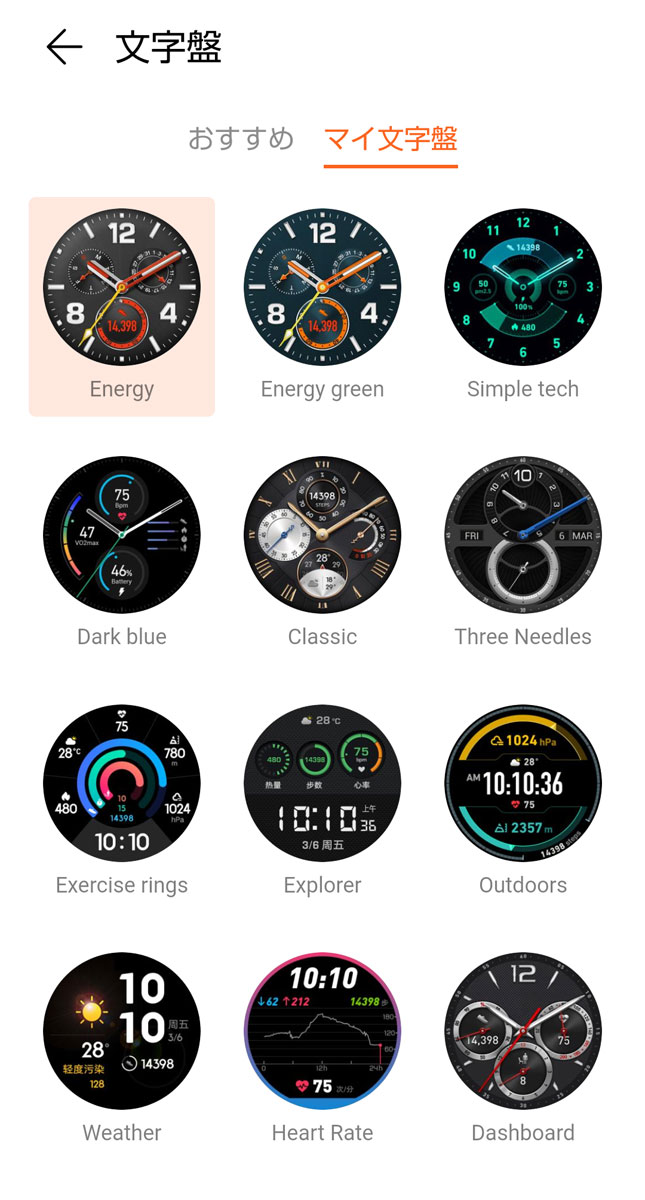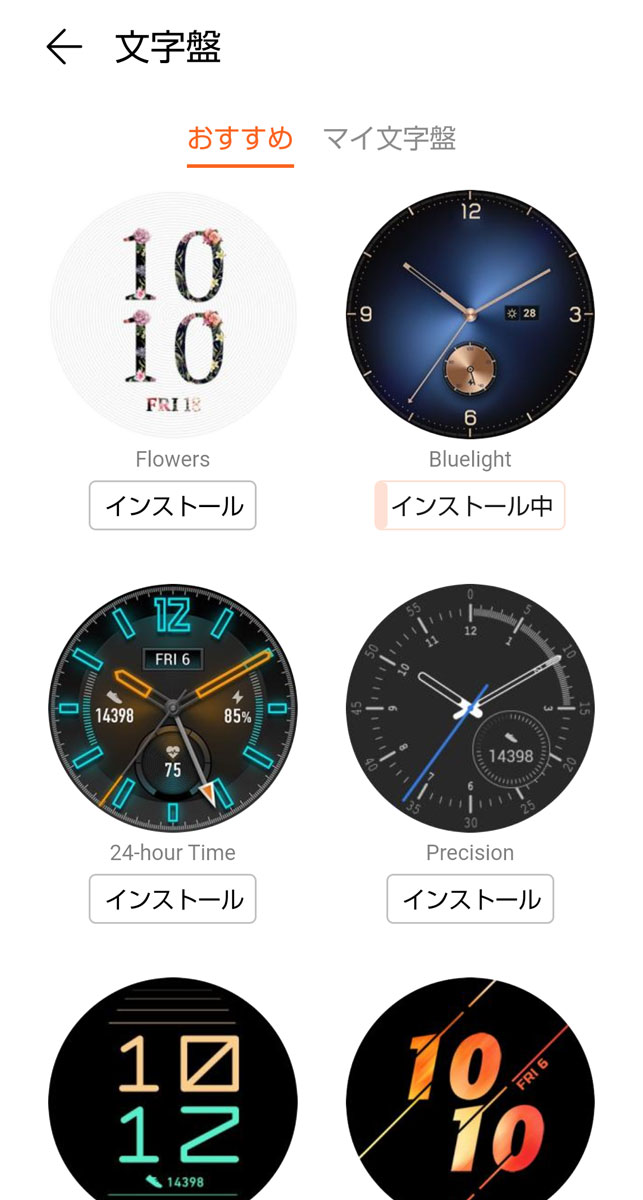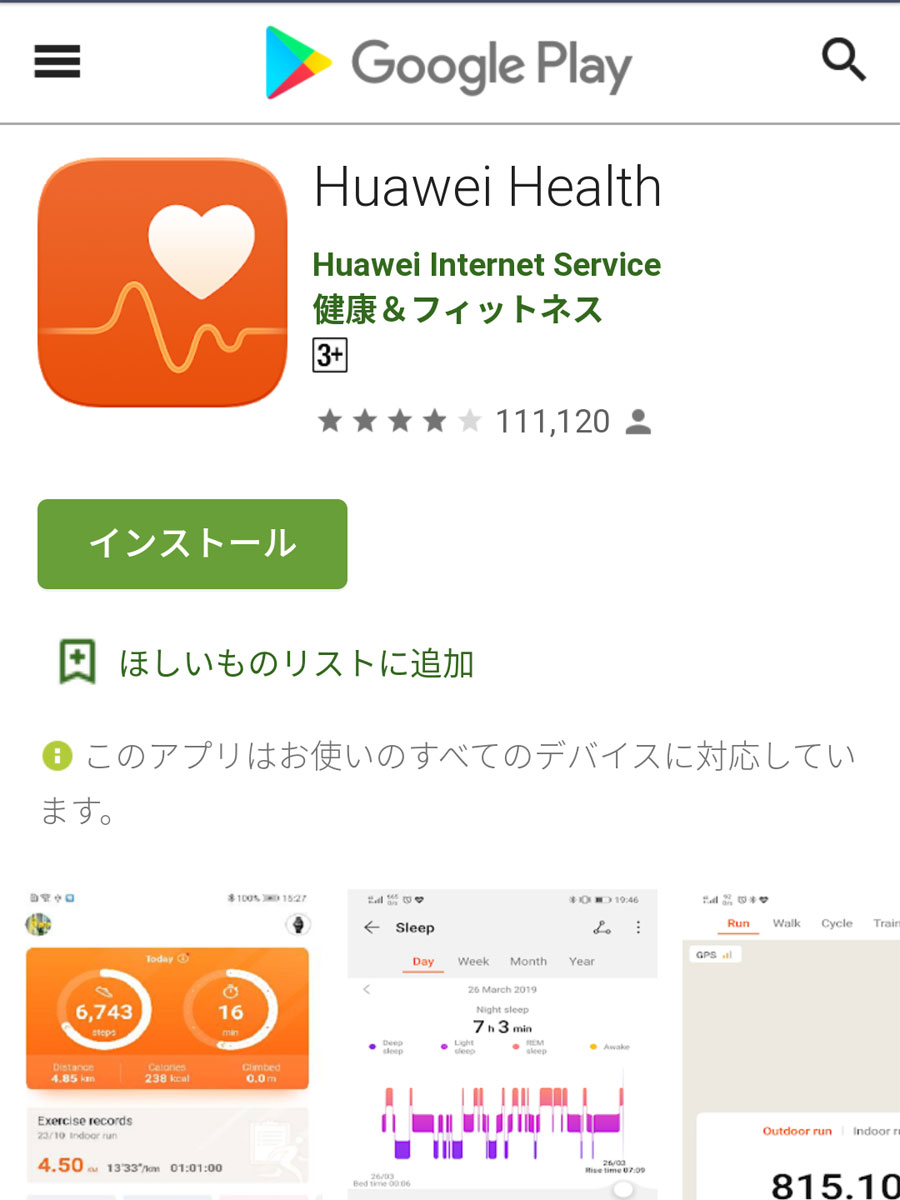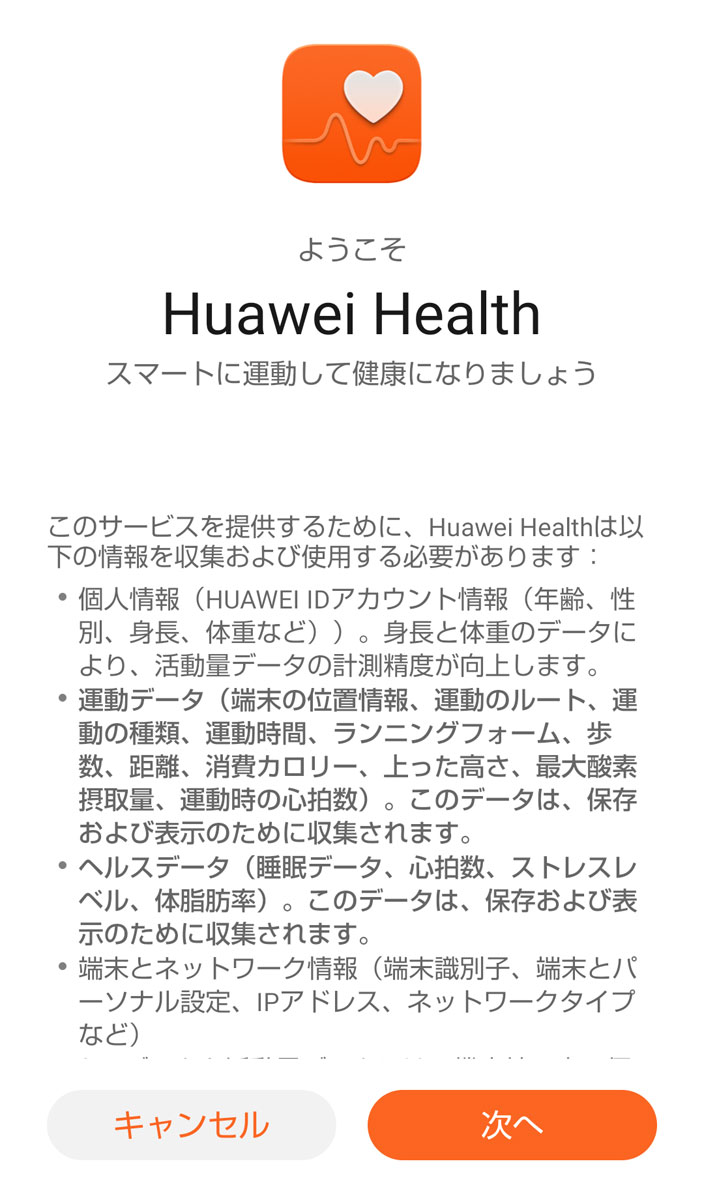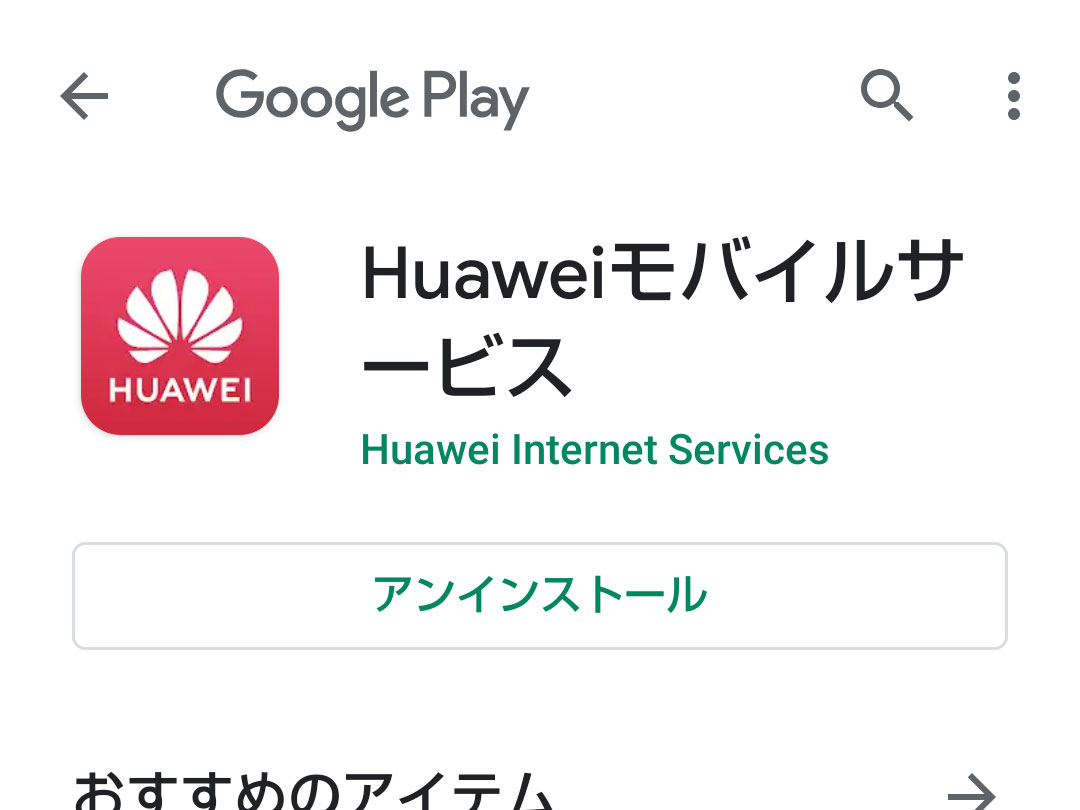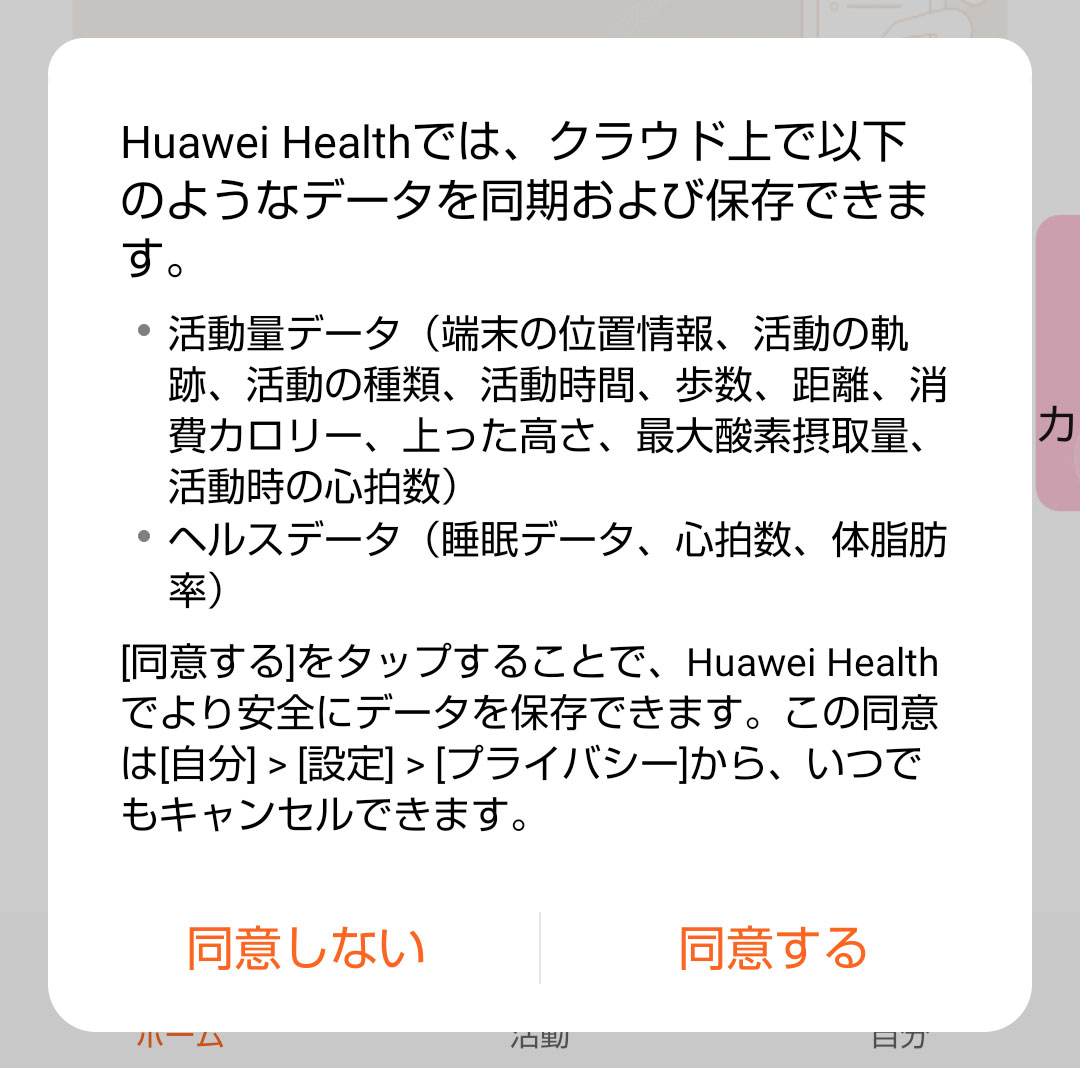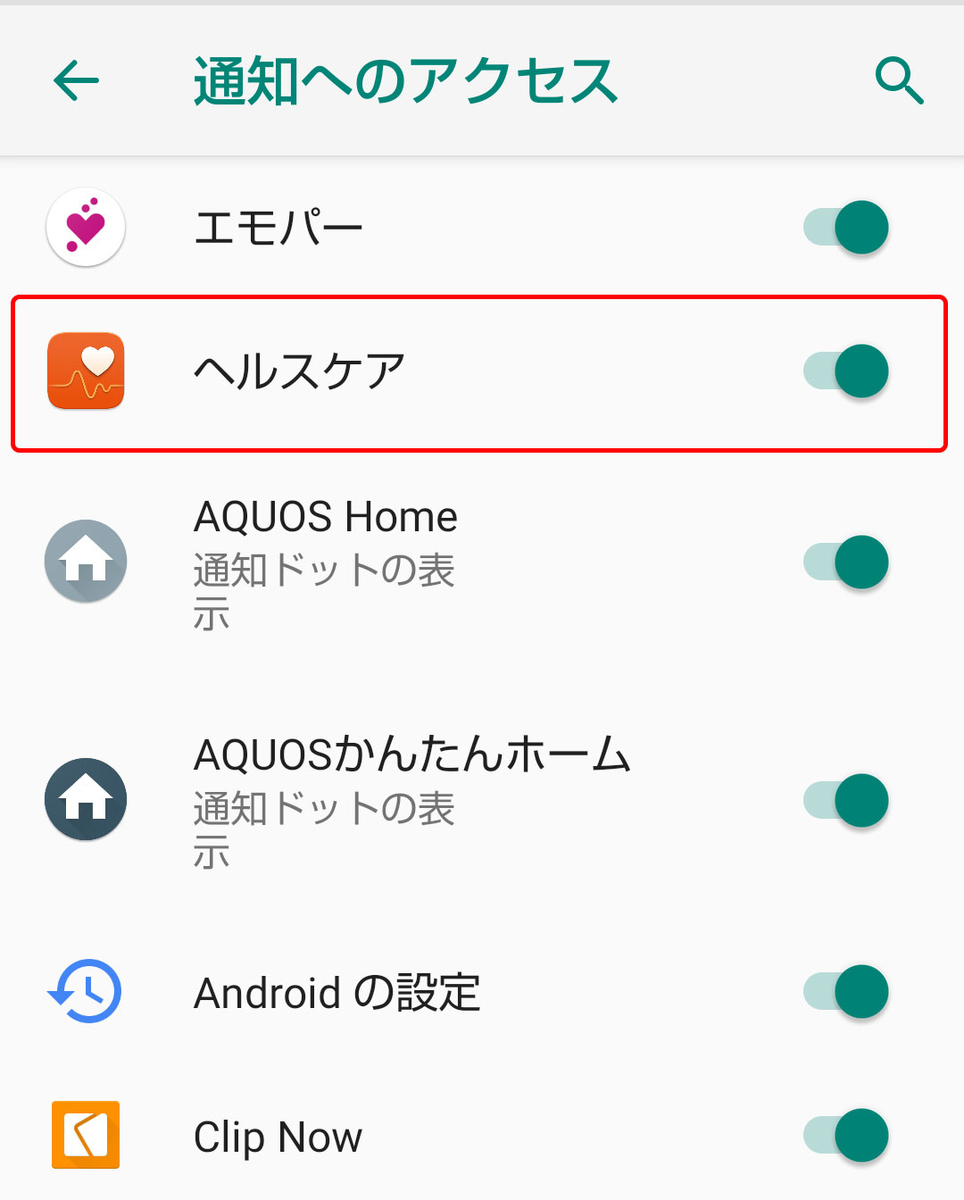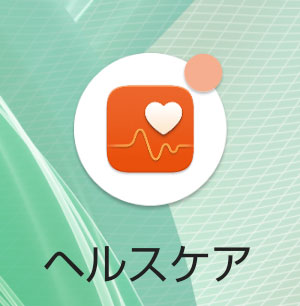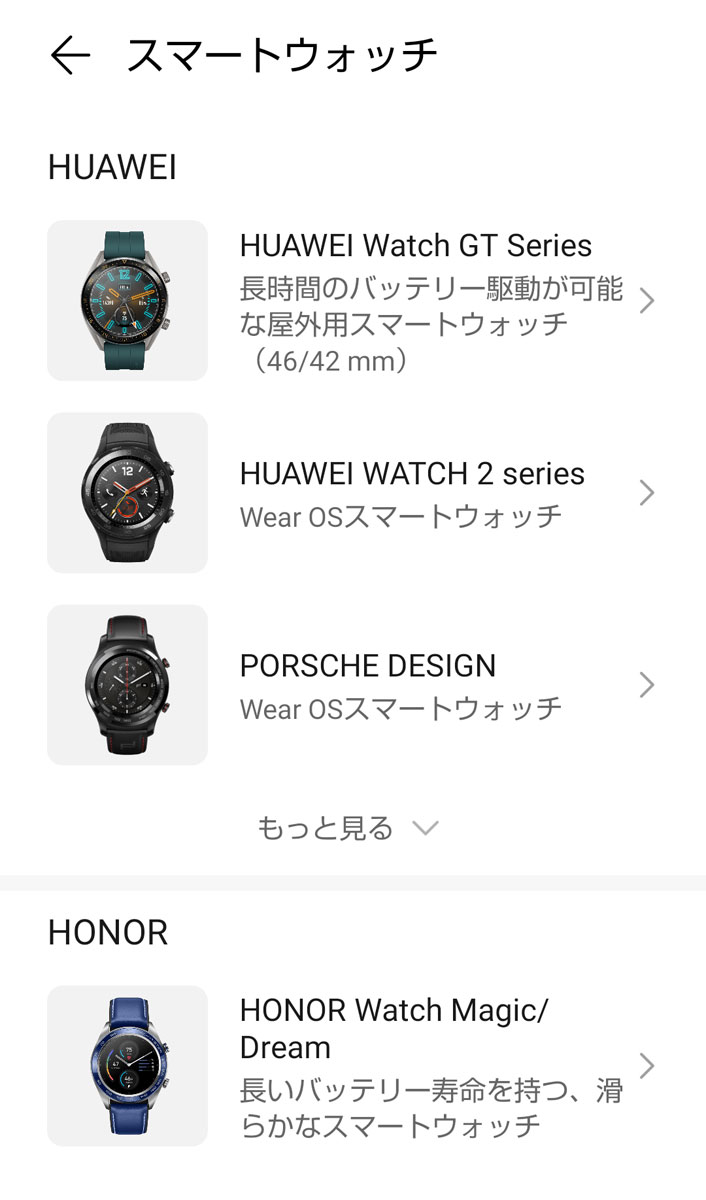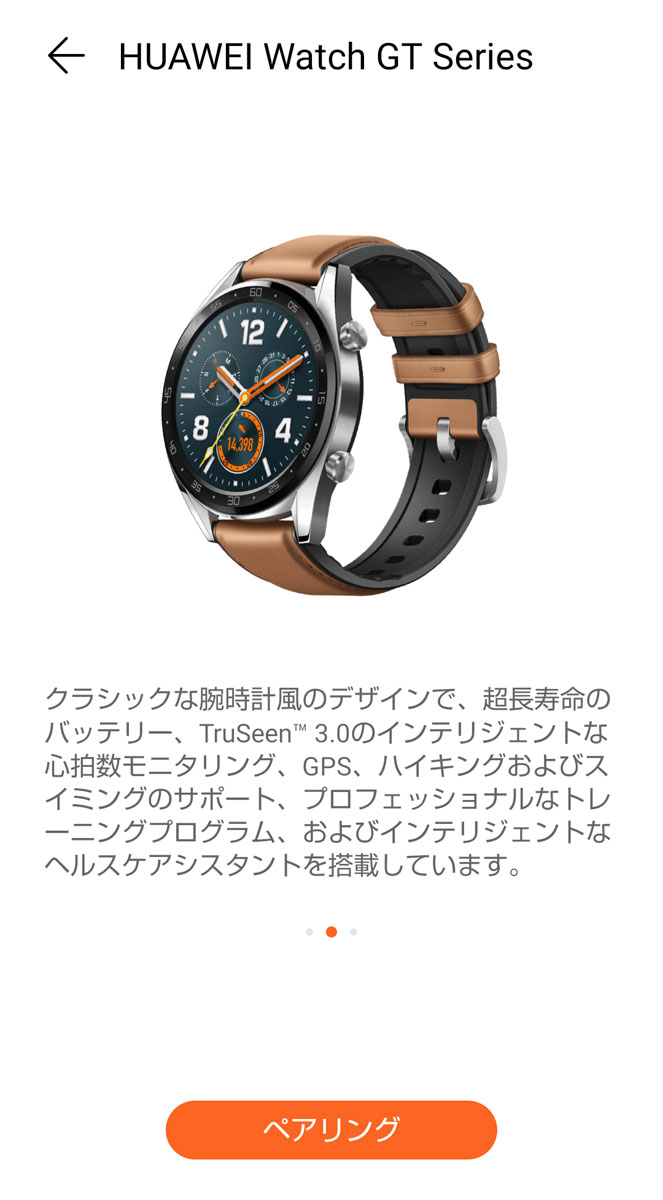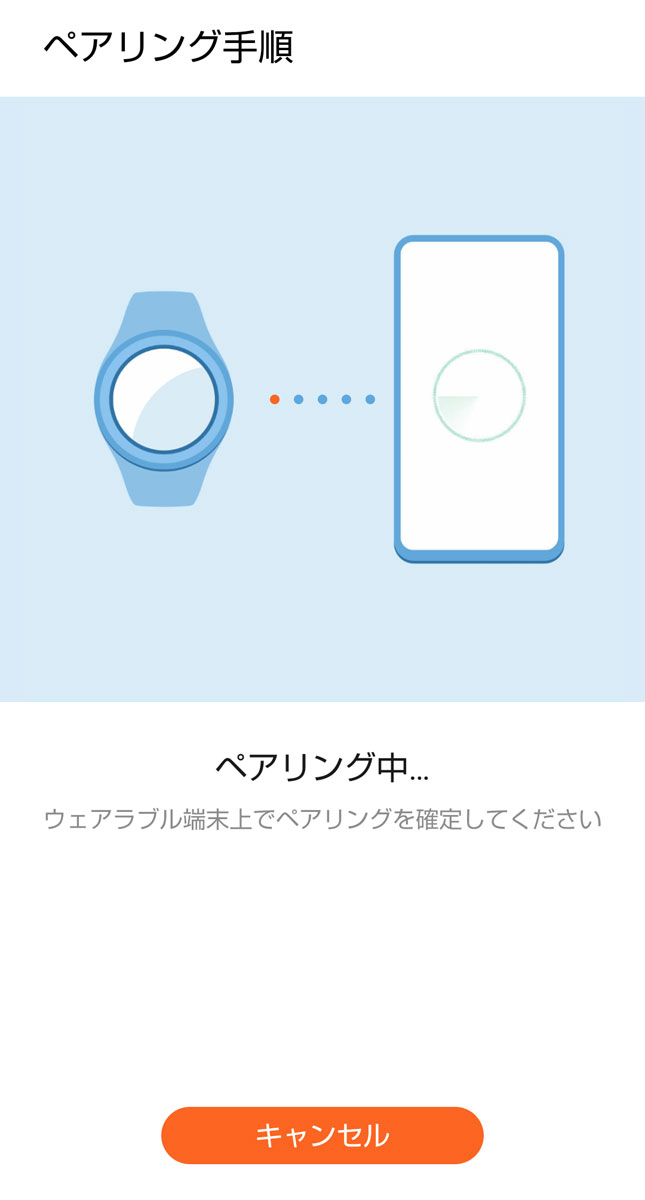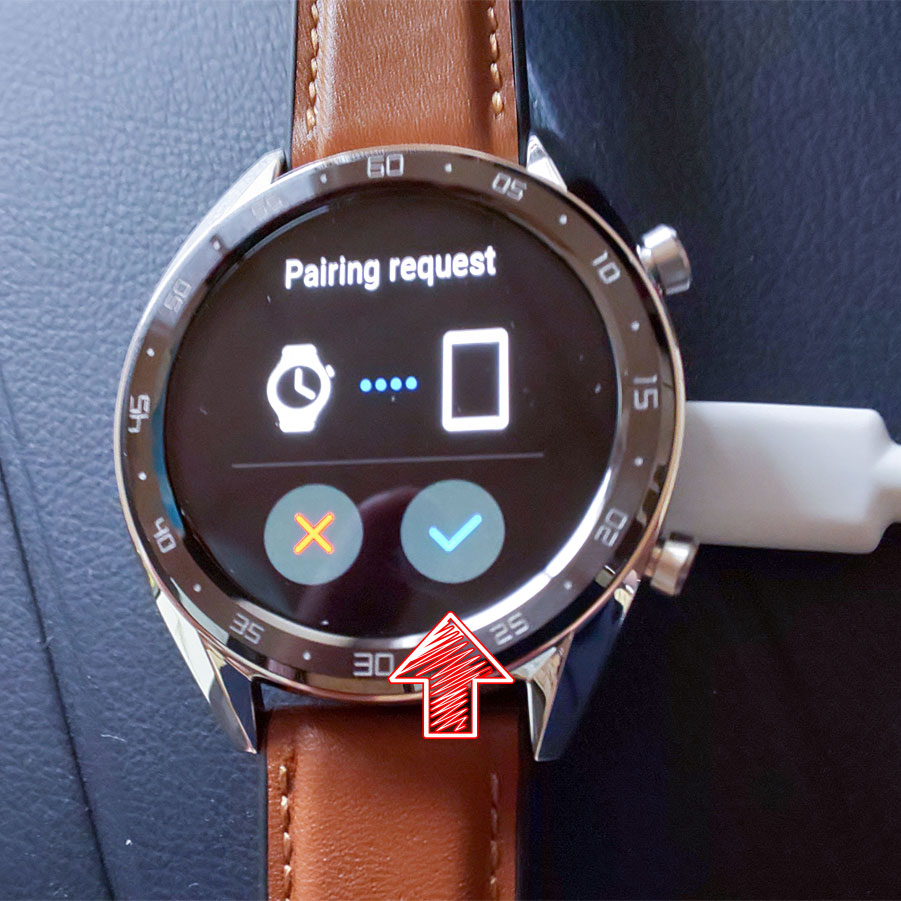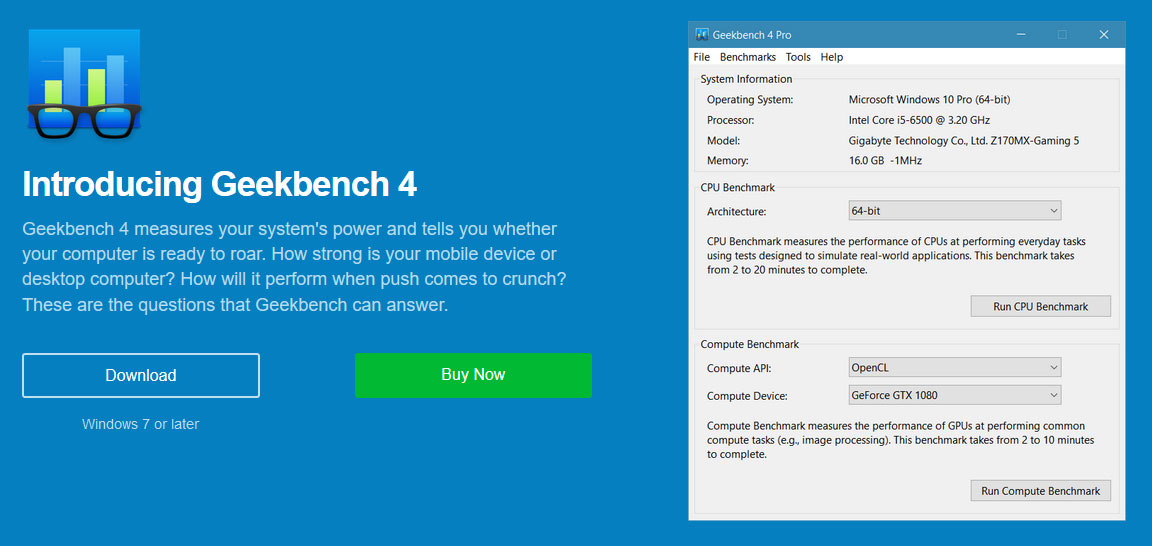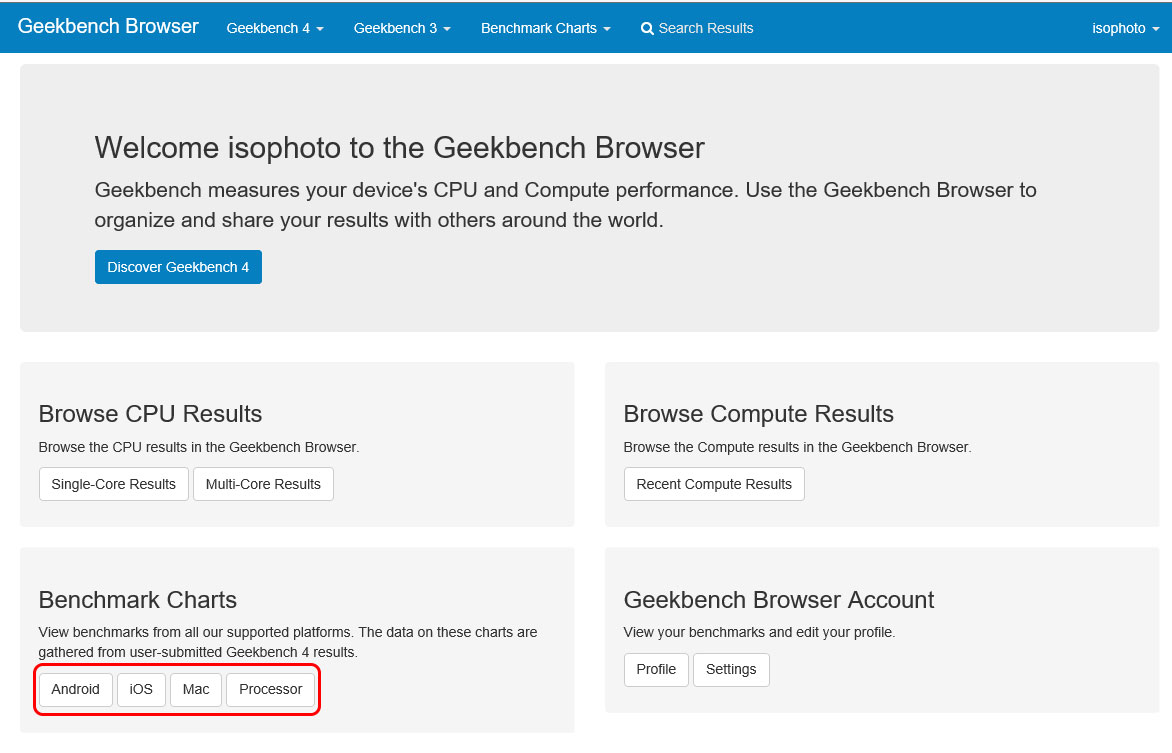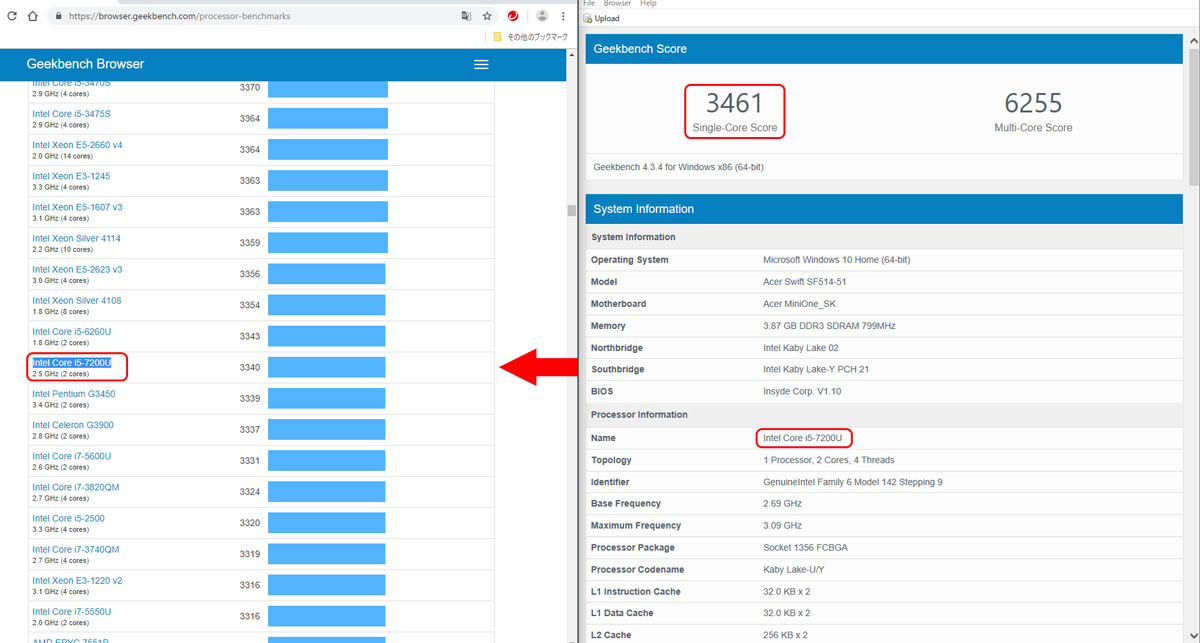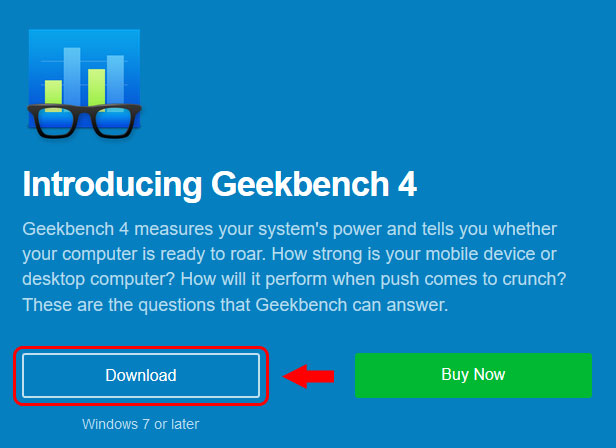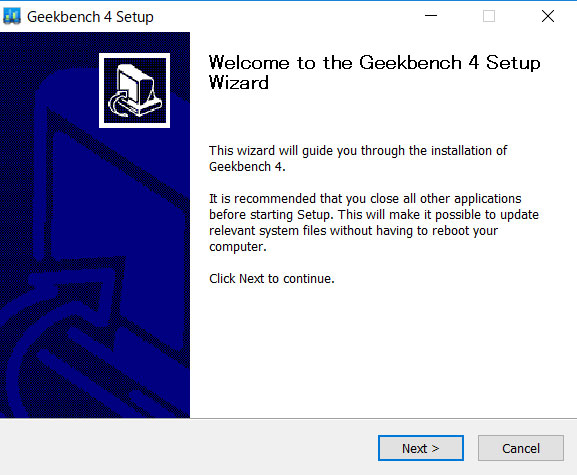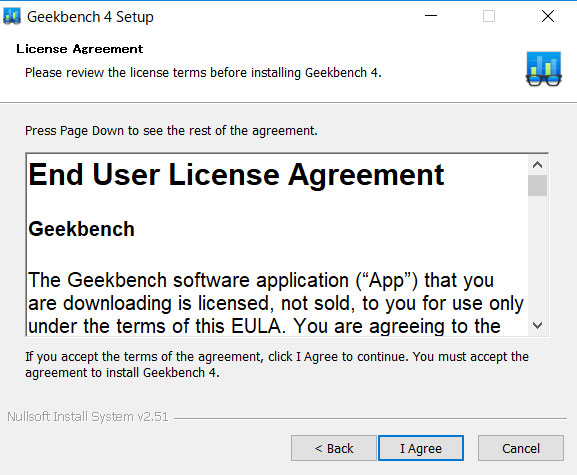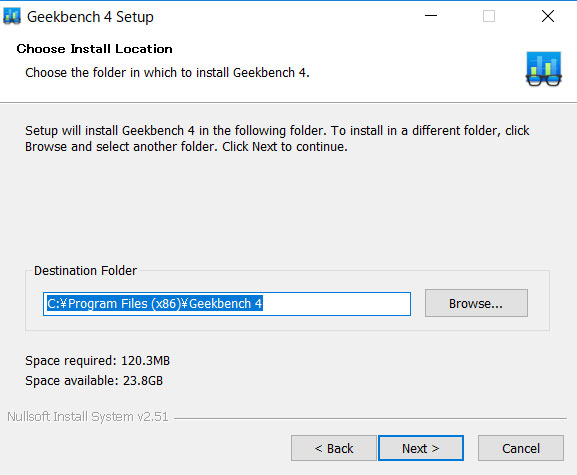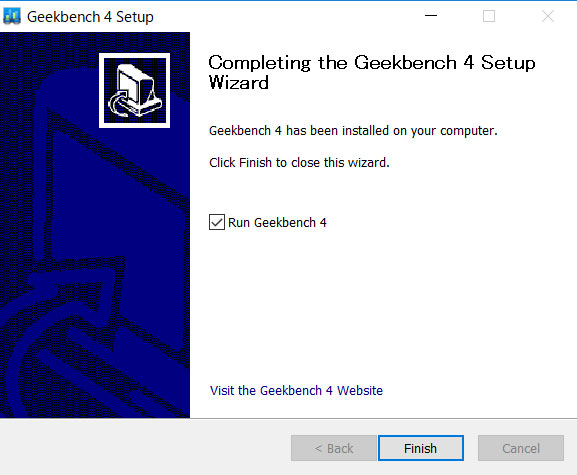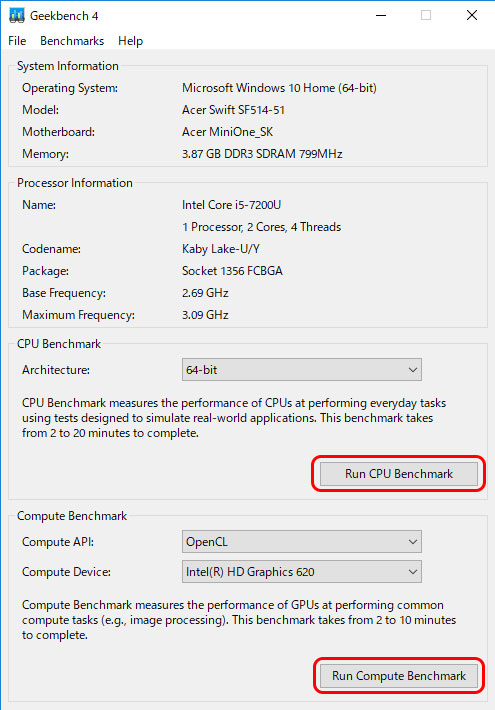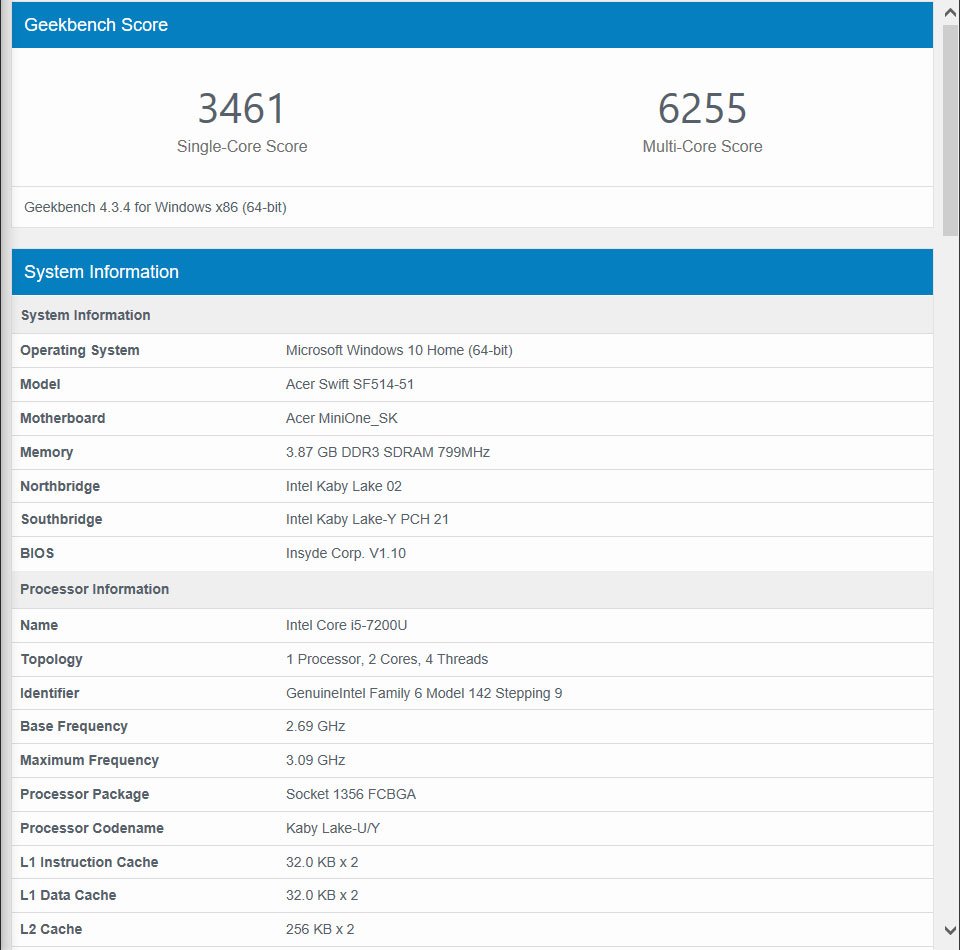最近、HUAWEI の WATCH GT クラッシックモデルを購入したので、レビューしたいと思います。最後に小ネタでベルト交換についてもふれます。
高バリュー「HUAWEI WATCH GT」
購入レビューとペアリング設定及びベルト交換
1.パッケージ開封
パッケージはしっかりとしたつくりの高級感あるものとなっています。
|
|
|
今回購入した「HUAWEI WATCH GT クラッシック」は従来の(クラッシックな)腕時計を意識して設計されたモデルになります。スマートウォッチですがパッと見は従来の腕時計に見えます。まずまずの高級感があります。

付属の充電器(クレードル)は USB Type-C のケーブルで接続するタイプです。
充電器は本体の裏面に磁石でピタッと貼り付きます。磁石式なので、いつの間にかちょっと触れて位置ズレしてて、充電できていないというようなことはまず起こりません。

本体裏面に貼り付けての充電なので、CASIO の「PRO TREK Smart」のように側面に充電ケーブルの差込口があるモデルとは違い、腕に着けたままでモバイルバッテリーで充電しながら利用するというようなことはできません。しかし、本機はバッテリーの持ちがスマートウォッチとしては非常に良いので、そのような運用をしなくても、1日中どころかそれ以上にフルに利用できます。別に問題とならないでしょう。
2.HUAWEI WATCH GT の性能
HUAWEI WATCH GT は下記のように複数のモデルがあり、どれも比較的安価なスタンダードモデルに分類されるスマートウォッチですが、こと機能に関しては、専用のスマホアプリと連携して上級モデルと比べても見劣りしない、いえむしろ総合的には超えているとさえ思えるものとなっています。

1)リアルタイムに心拍を計測・管理
HUAWEI WATCH GT はリアルタイム心拍計測に対応しています。腕に装着している間はずっと24時間昼夜を問わず心拍を記録し現在の心拍を見ることができます。また記録したデータをスマートフォンのアプリに同期させておけば、スマホ上で経時的な変化もずっとさかのぼってみることができます。
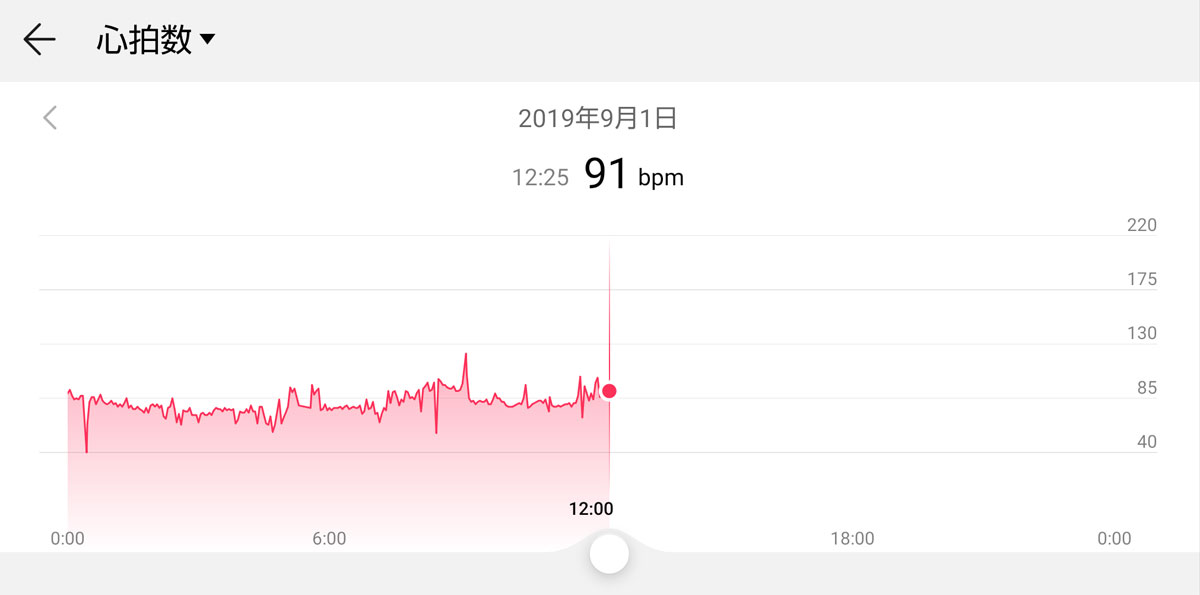
心拍は私の場合は割とルーズな腕のつけ方をしていても、ちゃんと計測してくれている印象です。
2)3つの衛星測位システム(GPS、GLONASS、Galileo)を搭載
GPSを搭載しています。登山や海で利用してみた場合にどうなのかは不明ですが、私が街中で利用してみた限りでは大きな位置ずれもなく割と正確な場所を測位してくれています。
スマートウォッチのワークアウト(運動計測)機能を呼び出して利用すると、ウォーキングやランニングの際等に、通った場所が記録されていき、後でスマートフォンで確認できるので、毎日のことがより楽しくなりそうです。
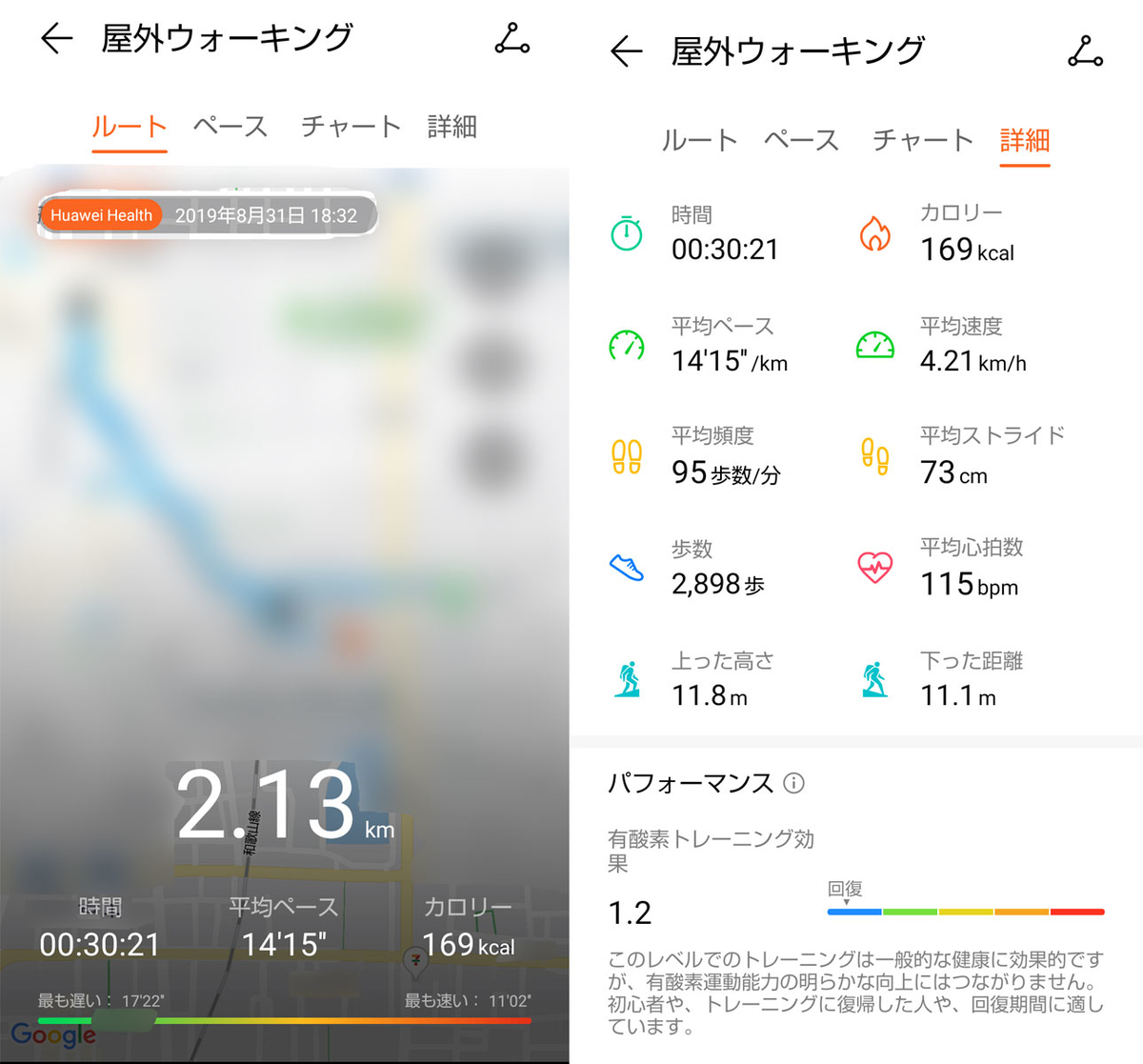
※地図はぼかしてますが実際は Google マップ上に綺麗に青いラインがひかれます。
GPS測位で通った場所を表示するだけでなく、そのワークアウトにおける様々な詳細情報をまとめてみることもできます。心拍、ケイデンス(歩数/分)、海抜といったチャートを表示することもできます。
さらに、HUAWEI WATCH GT にはコーチング機能も搭載されており、計画をあらかじめ設定しておくことで、フィードバックをリアルタイムに提供してくれます。
3)睡眠スコア
HUAWEI WATCH GT は睡眠の質(睡眠スコア)を測定することもできます。長時間バッテリーが持つことを活かした機能といえるでしょう。私の場合、睡眠がちゃんと取れているかどうかの記録として毎日利用しています。

ちょっとしたアドバイスももらえて面白いなって思ってます。寝る時間もつけたままとなると充電はいつ?って疑問になると思いますけど、HUAWEI WATCH GT は通常利用で2週間のバッテリーの持ちをうたっていますとおり、非常に持ちが良いです。また急速充電にも対応しています。バッテリーの充電は、バッテリー残量をリアルタイムに盤面に表示させておいて、減ってきたなと思ったら、お風呂の間などに充電しています。
4)ウォッチフェイスを好みに合わせて様々から選択できる
従来の腕時計では、ウォッチフェイス(盤面)のカスタマイズはケースを開けて取り換えてといった作業が必要で大変でしたが、HUAWEI WATCH GT は簡単に変更できます。盤面のみならず、従来の腕時計では絶対に無理なデジタル表示にも思いついたその場で変更できます。
また、非常に多くの種類から選ぶことができます。2019年8月現在でプリセット13種類、追加インストール分10種類から選べます。今後のアップデートでさらに増えることもあり得るようです。
|
|
|
5)スマート通知
スマートウォッチですから、基本的な通知機能は備わっています。携帯と連携して、メッセージや電話の受信の際に通知を表示します。通知を表示させるアプリには、Line や Twitter といった SNS にも対応しており設定することができます。
ただ、あくまで通知の表示だけです。HUAWEI WATCH GT で通話をしたりメッセージの詳細な内容を表示させたり返信したりができるようになるともっと良かったのですが、値段や大きさも考えると、そこまでは必要ないと判断されたのかもしれません。
ちょっと面白いのが、ずっと座ったままだと動こう的なことを言ってくれたりもします。まあ、おせっかいなんですけどね(笑)
3.ペアリング設定
HUAWEI WATCH GT はスマートフォンと連携してこそ本領を発揮します。購入したら早速ペアリングしましょう。アプリは専用のものがありますので Google Play あるいは App Store で HUAWEI Health を検索します。あるいは付属の取扱説明書にQRコードが載っていますのでそれを読み込ませても良いです。ちゃんと日本語の説明もあります。

案内に従ってインストールします。
|
|
|
アプリを入れる際に、Huawei モバイルサービスのインストールも促されますので、同様にインストールします。
|
|
|
インストールする際に、アプリにデータへのアクセスを許可するかどうか聞かれますが、許可しないと使えませんから許可しましょう。通知へのアクセスもヘルスケアに許可しましょう。
|
|
|
インストールされると、ヘルスケアのアイコンができるので、それを開きます。ペアリングするには、画面右上のアイコンをタップします。
|
|
|
連携させるスマートウォッチの種類を聞いてくるので、対応するもの(今回は HUAWEI WATCH GT クラッシック)を選択し「ペアリング」をタップします。
|
|
|
スマホのアプリがペアリング先のスマートウォッチを探し始めると、スマートウォッチの画面にペアリングの可否のメッセージが表示されるのでチェックをタップして許可します。
|
|
|
ペアリングしましたと出れば成功です。
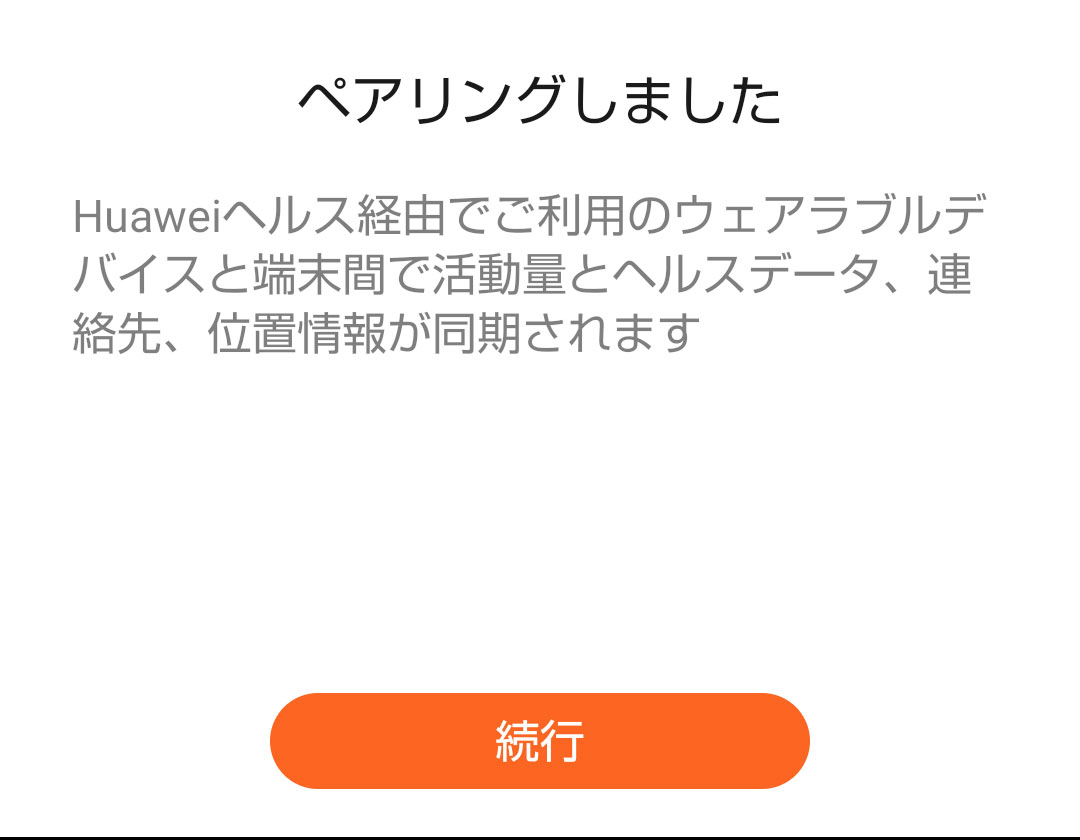
これで、HUAWEI WATCH GT のデータがスマホに連携されるようになります。ぜひ楽しんで使ってみてください。
4.小ネタ
最後にちょっとだけ小ネタを。
1)ベルト交換
まずベルトの交換です。HUAWEI WATCH GT は簡単にベルトの交換ができる仕組みになっています。自分で交換可能です。
ベルト裏側のレバーを引っ張って、ベルトを斜めにするとバーが外れます。簡単です。そして、交換用のベルトも同様の仕組みのものを買えば、簡単に装着することができます。私はベルトを黒のステンレスベルトにしてみました。

一気にイメージが変わります。革ベルトも良いですけど、黒の金属ベルトの武骨な感じも良いですね。ちなみに購入した商品は下記のものになります。金属ベルトの調整用工具付きでこの低価格ですので非常にお得感がありました。こんな安くて良いの?って感じです。これの黒を買いました。
2)保護ケース
せっかくなので本体ベゼルのシルバー部分も黒にしようと思い、保護ケースも買ってみました。

専用設計でピッタリとはまり本体側面を保護します。しっかりとがたつきもなく取り付けられますので違和感もありません。シルバーも良いですけど、黒にするとより武骨な感じになりますね。ただちょっと黒色はプラスチッキーなので、ひょっとしたらまた別なものに変えるかもしれません。そんなことが簡単にできるのも、HUAWEI WATCH GT の良いところかと思います。ちなみに買ったのはこの製品です。
以上のように HUAWEI WATCH GT は性能、見た目、操作性、社外品の充実が、かなり高いレベルにあり、バランスが取れた高バリューなモデルとなっています。気になる方はそれほど高いわけではありませんしぜひ試しに買ってみましょう。きっと満足されることと私は思います。
ちなみに今回購入したモデルはこちらのものになります。